Није тешко променити изглед странице у Мицрософт Ворд-у. Изглед странице укључује маргине, величину папира и извор папира.
Корак 1
Кликните на „Датотека“, а затим на мени „Подешавање странице“ на врху екрана Мицрософт Ворд-а док сте унутар документа са којим радите. На екрану ће се појавити оквир за дијалог који садржи четири избора наведена у формату картице.
Видео дана
Корак 2
Кликните на картицу „Маргине“ да бисте променили поставке маргине по броју. Генерално, лева и десна маргина се крећу између .5" и 1.0". Кликните на бројеве да бисте их променили.
Корак 3
Кликните на картицу „Величина папира“ која се налази десно од картице „Маргине“ у истом дијалогу. Ово је посебно корисно за промену оријентације у Ворд-у са портрета на пејзаж (хоризонтално штампање). Такође можете подесити величину папира, на пример на 8 1/2" к 14" ако имате легалне или многе друге опције величине. Само унесите бројеве по потреби. Примените промене на цео документ или део документа користећи стрелицу падајућег менија према дну и кликните на „ОК“.
Корак 4
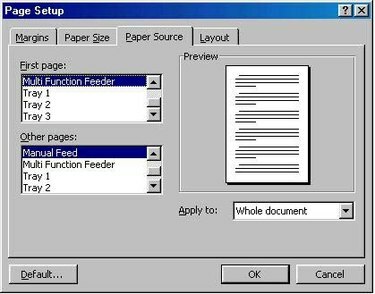
Кликните на картицу „Извор папира“ да бисте променили штампач на који иде ваш Ворд документ. Кликните на „ОК“ да бисте сачували промене.
Корак 5
Кликните на картицу „Изглед“ да промените заглавља и подножја, започнете нови одељак, промените поравнање, користите бројеве линија или ивице. Кликните на „ОК“ да бисте сачували промене.
Ствари које ће вам требати
Мицрософт Ворд
рачунар
Смернице за изглед странице



